od zdjęć cyfrowych do filmowych
przez lata Fotografia ewoluowała w erę cyfrową i bardzo rzadko można zobaczyć te zdjęcia wykonane za pomocą filmu. Jest jednak coś, co sprawia, że brakuje nam tego starego efektu szumu / ziarna na chemicznie ujawnionych zdjęciach i chcemy nadać ten efekt naszym cyfrowym fotografiom.
czasami, gdy musimy wykonać retusz zdjęć i w trakcie wymiany tła lub usunięcia elementów ze zdjęcia, aby zakończyć się przyzwoitym rezultatem, musimy również naśladować ziarno oryginalnego obrazu. Istnieją nieskończone sposoby, aby to zrobić, ale dzisiaj pokażę Ci, jak można łatwo naśladować ziarno w Photoshopie, w bardzo prostych krokach i z możliwością łatwego dostosowania go bez konieczności ponownego procesu.
Krok 1
Otwórz obraz w Photoshopie.

Krok 2
przejdź do warstwy > nowa warstwa >. Nazwij tę warstwę jako 'film Grain’ i kliknij OK.

Krok 3
przejdź do edycji > wypełnij. W sekcji „Zawartość” wybierz „50% Szarości” i upewnij się, że tryb jest ustawiony na „normalny”, Krycie na 100% i opcja „Zachowaj przezroczystość” odznaczona.
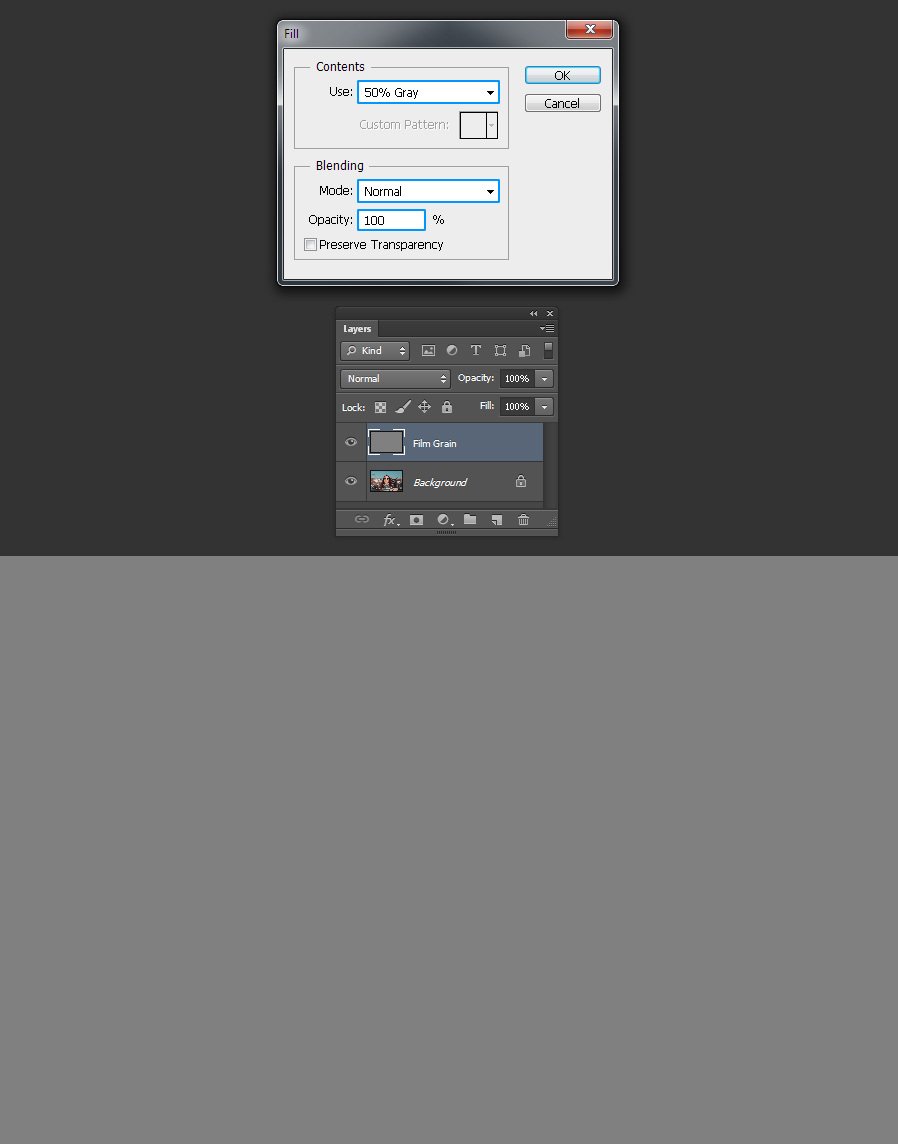
Krok 4
przejdź do warstwy > Obiekty Inteligentne > Konwertuj na obiekt inteligentny.

Krok 5
po wybraniu warstwy „ziarno filmu” ustaw tryb mieszania na „nakładkę”.

Krok 6
przejdź do Filtruj > hałas > Dodaj hałas. Ustaw żądaną ilość ziarna, które chcesz (użyję 4,3% dla bardziej zauważalnego efektu). Wybierz rozkład 'Gaussian’, zaznacz 'monochromatyczny’ i kliknij OK.

Krok 7
po zaznaczeniu warstwy „ziarno filmu” przejdź do filtrowania > rozmycie > rozmycie Gaussa. W zależności od tego, ile ziarna dodałeś w poprzednim kroku, możesz ustawić promień z większą lub mniejszą liczbą pikseli. Ustaw żądaną kwotę promienia i kliknij OK. W tym przypadku będę używać tylko 0,3 pikseli.
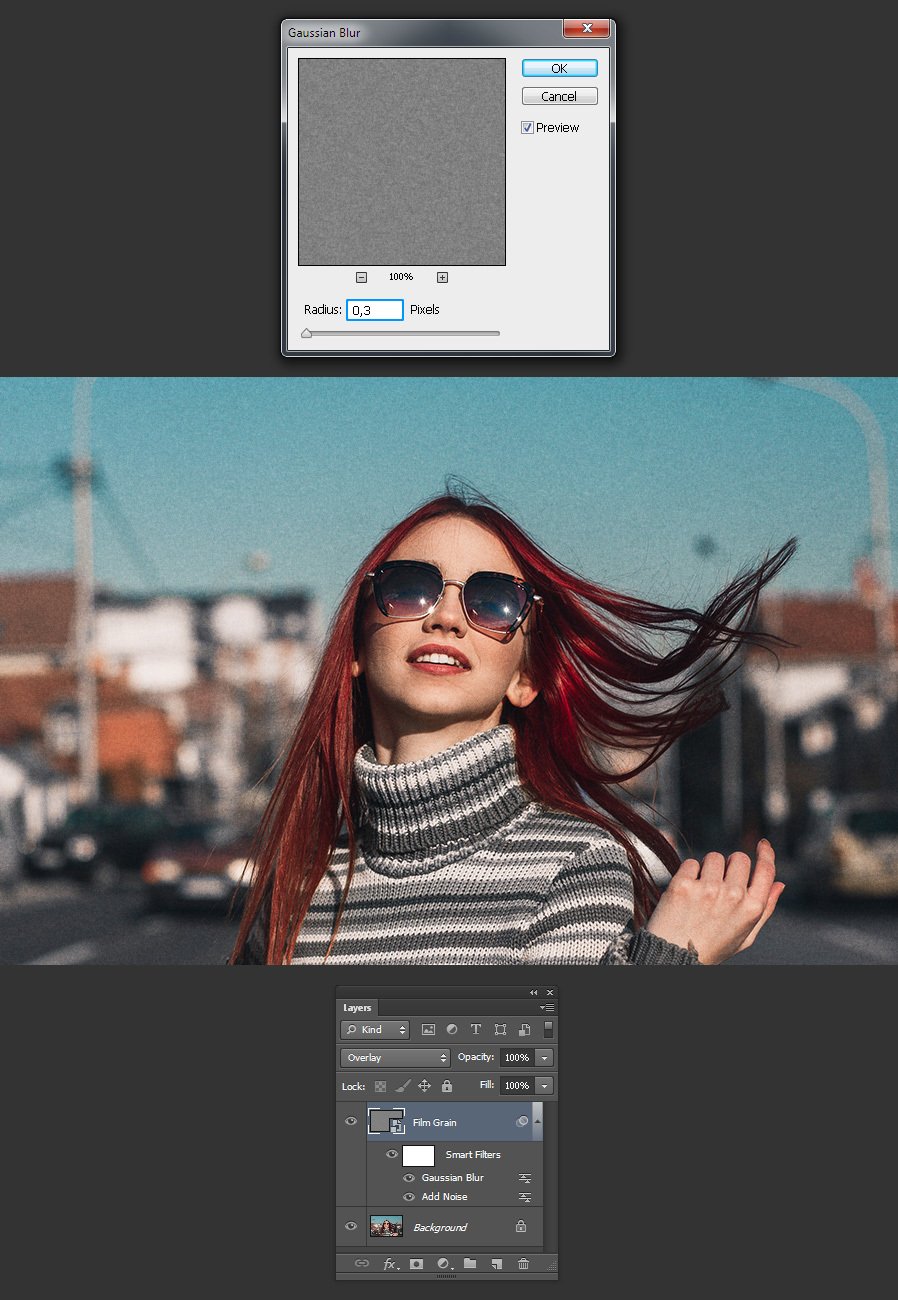
kilka końcowych wskazówek
jak zrobiliśmy nasz efekt ziarna w inteligentnym obiekcie, możemy łatwo zmienić wartości ziarna i rozmycia, po prostu klikając dwukrotnie nazwę efektu pod warstwą „film Grain”. Jest to duża zaleta, ponieważ chociaż jest to prosty proces, nie ma potrzeby wykonywania wszystkich kroków ponownie, jeśli chcemy wprowadzić pewne korekty do naszego efektu.

